U bent hier:
Tabblad vastzetten in Chrome
Artikel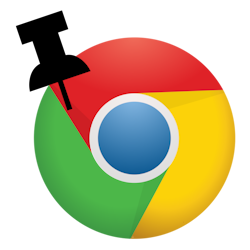
Pin favoriete websites vast op tabbladen in Chrome. Ze openen dan direct als u de browser start.
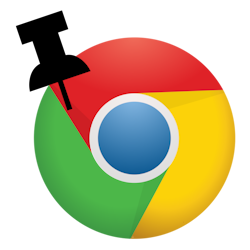

Favoriete site snel bekijken
Open favoriete websites gemakkelijk en snel in Chrome. Sla ze op als Bladwijzer of pin ze vast op een tabblad. Het vastpinnen is de snelste manier. De site opent namelijk meteen als Chrome start.
Tabblad vastpinnen
Zet zo een tabblad vast in Google Chrome:
- Open de browser Chrome.
- Ga naar de website die u wilt vastzetten.
- Klik met rechtermuisknop op het tabblad.
- Klik op Vastzetten.
Het tabblad wordt kleiner en schuift naar links. Klik een volgende keer op het kleine tabblad en de site opent.
Tabblad losmaken
Maak zo het tabblad weer los:
- Klik met de rechtermuisknop op het versmalde tabblad.
- Klik op Losmaken.
De volgende keer als de browser opent, is de website niet meer vastgepind.
Wat vind je van dit artikel?
Geef sterren om te laten zien wat je van het artikel vindt. 1 ster is slecht, 5 sterren is heel goed.
Meer over dit onderwerp
Alles over de Bladwijzerbalk in Chrome
Open favoriete websites extra snel via de Bladwijzerbalk in browser Chrome. Het webadres typen hoeft niet meer, met één klik bent u bij een site.
Recente tabbladen openen in Chrome
Chrome onthoudt welke websites u recent geopend hebt. Handig als u even snel een net bezochte wilt openen.
Bekijk meer artikelen met de categorie:
Meld je aan voor de nieuwsbrief van SeniorWeb
Elke week duidelijke uitleg en leuke tips over de digitale wereld. Gratis en zomaar in de mailbox.